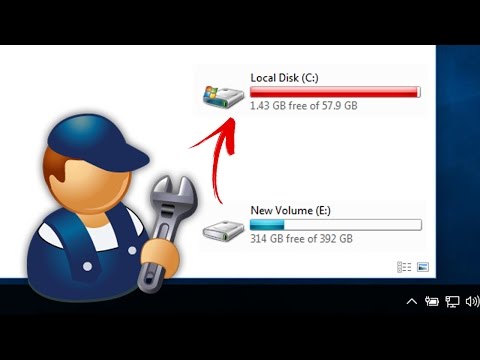हार्ड डिस्क विभाजन पर खाली स्थान की कमी की समस्या कई उपयोगकर्ताओं को पता है। यह विषय उन लोगों के लिए विशेष रूप से प्रासंगिक है जिन्होंने Windows XP को छोड़ने और Windows सेवन OS का उपयोग करने का निर्णय लिया है।

यह आवश्यक है
डिस्क विंडोज 7, पार्टीशन मैजिक।
अनुदेश
चरण 1
यदि आपने अभी तक एक नया ऑपरेटिंग सिस्टम स्थापित नहीं किया है, तो अपने सिस्टम विभाजन की मात्रा बढ़ाने का सबसे सुरक्षित तरीका यह है कि इसे विंडोज सेवन इंस्टॉलेशन प्रक्रिया के दौरान किया जाए। अपने डीवीडी ड्राइव में 7 डिस्क डालें। अपने कंप्यूटर को चालू करें और डेल दबाएं। आपके सामने BIOS मेनू खुल जाएगा।
चरण दो
बूट डिवाइस प्राथमिकता ढूंढें और नेविगेट करें। कीबोर्ड बटनों में हेरफेर करके, अपनी ड्राइव को पहली पंक्ति में सेट करें। सहेजें और बाहर निकलें आइटम ढूंढें और उस पर क्लिक करें। अपने कंप्यूटर को पुनरारंभ करने के बाद, आप संदेश देखेंगे सीडी से बूट करने के लिए कोई भी कुंजी दबाएं। डिस्क से बूट सक्रिय करने के लिए कोई भी कुंजी दबाएं।
चरण 3
विंडोज 7 ऑपरेटिंग सिस्टम का इंस्टॉलेशन प्रोग्राम शुरू हो जाएगा। जब ओएस को स्थापित करने के लिए एक विभाजन का चयन करने के लिए विंडो दिखाई देती है, तो "डिस्क सेटअप" बटन पर क्लिक करें। उस विभाजन का चयन करें जिसे आप विस्तारित करना चाहते हैं और "हटाएं" बटन पर क्लिक करें। एक और सेक्शन के लिए भी ऐसा ही करें।
चरण 4
आइटम "बनाएं" ढूंढें और उस पर क्लिक करें। फ़ाइल सिस्टम प्रकार और भविष्य के विभाजन का आकार सेट करें। यदि आपने एक नया विभाजन बनाने के लिए हार्ड डिस्क के सभी खाली स्थान का उपयोग किया है, तो "अगला" बटन पर क्लिक करें। यदि आपको एक नया अनुभाग जोड़ने की आवश्यकता है, तो इस चरण में वर्णित एल्गोरिथम को दोहराएं।
चरण 5
इस पद्धति का स्पष्ट नुकसान यह है कि आप दोनों विभाजनों पर सभी डेटा खो देते हैं। यदि आपको स्वरूपण के बिना डिस्क स्थान का विस्तार करने की आवश्यकता है, तो पार्टिशनमैजिक प्रोग्राम को डाउनलोड और इंस्टॉल करें।
चरण 6
प्रोग्राम चलाएँ और "विभाजनों के बीच स्थान का त्वरित पुनर्वितरण" चुनें। ध्यान दें कि एक विभाजन से केवल एक असंबद्ध क्षेत्र को "काटा" जा सकता है। दाता अनुभाग का चयन करें और "अगला" बटन पर क्लिक करें। उस अनुभाग को इंगित करें जिसे आप बड़ा करना चाहते हैं। मुक्त स्थान के पुनर्वितरण की प्रक्रिया शुरू करने के लिए, "लागू करें" बटन पर क्लिक करें। सबसे अधिक संभावना है, कंप्यूटर को पुनरारंभ करने के बाद प्रोग्राम MS-DOS मोड में चलता रहेगा।